MFC-L9550CDW(T)
FAQ et Diagnostic |
Charger du papier du papier dans le bac
L’appareil alimente le papier depuis le bac à papier standard installé, le bac multi usage (MU) ou le bac inférieur en option. La capacité de papier des bacs à papiers, le format acceptable et le type de papier peuvent différer selon le bac. Cliquez ici pour avoir des détails sur les spécifications papier.
Etape 1: Chargement du papier dans le bac papier
NOTE: Les illustrations ci-dessous proviennent d'un produit représentatif et peuvent varier de votre propre machine Brother.
Cliquez un des liens suivants qui correspond à votre cas:
- Impression sur du papier ordinaire, du papier fin ou du papier recyclé à partir du bac standard
- Impression sur du papier ordinaire, du papier fin, du papier recyclé ou du papier glacé à partir du bac MU
- Impression sur du papier épais, des étiquettes ou enveloppes à partir du bac MU
Impression sur du papier ordinaire, du papier fin ou du papier recyclé à partir du bac standard
-
Retirez complètement le bac à papier de la machine.
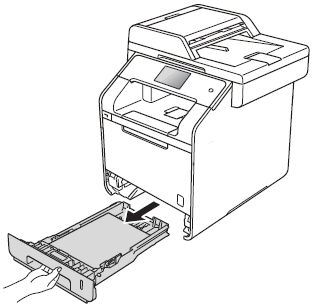
-
Tout en appuyant sur le levier bleu de déverrouillage du guide-papier (1), adaptez les guide-papier au papier que vous chargez. Assurez-vous que les guides soient fermement fixés dans les fentes.
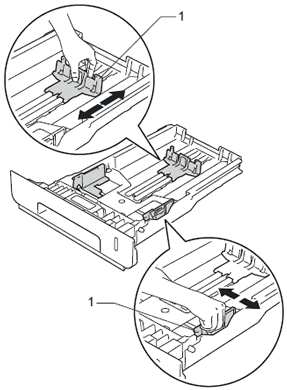
-
Ventilez bien les feuilles pour éviter les bourrages et les problèmes d'alimentation.
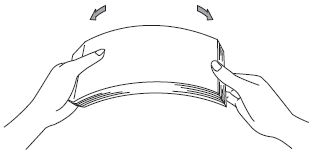
-
Chargez du papier dans le bac et vérifiez les points suivants:
-
Le papier ne dépasse pas le repère de papier maximum (
 (1).
(1).
Une surcharge du bac à papier risquerait de provoquer des bourrages. - La face à imprimer doit être tournée vers le bas.
-
Les guide-papier touchent les côtés du papier afin que celui-ci soit alimenté correctement.
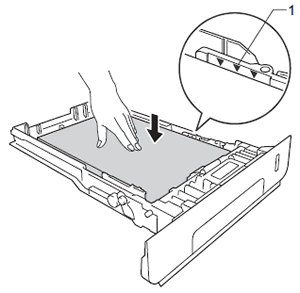
-
Le papier ne dépasse pas le repère de papier maximum (
- Réinstallez fermement le bac à papier dans l’appareil. Vérifiez qu’il soit complètement inséré dans l’appareil.
-
Soulevez le rabat de support (1) pour éviter que le papier ne tombe du bac de sortie face imprimée dessous ou enlevez chaque page dès qu’elle sort de l’appareil.
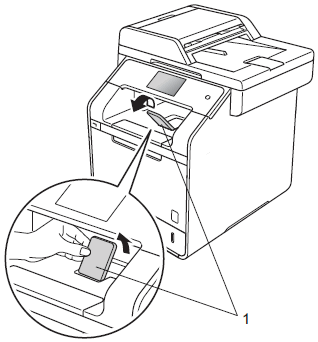
Allez à l'étape II pour définir le format et le type de papier pour votre machine Brother.
Impression sur du papier ordinaire, du papier fin, du papier recyclé ou glacé à partir du bac MU
-
Ouvrez le couvercle du bac MU.
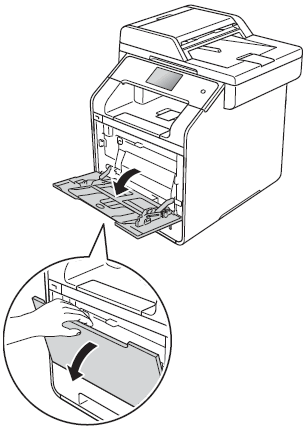
-
Déployez le support du bac MU (1) et dépliez le rabat (2).
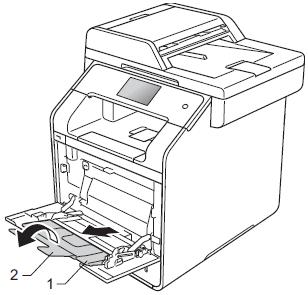
-
Charger du papier dans le bac MU
- Le papier ne dépasse pas le repère de papier maximum (1).
-
Le sommet de la feuille est positionné entre les flèches
 et
et  (2).
(2). - La face à imprimer doit être tournée vers le haut, avec le bord d’attaque (le haut) inséré en premier.
-
Les guide-papier doivent entrer en contact avec les bords du papier pour que ce dernier soit entraîné correctement.
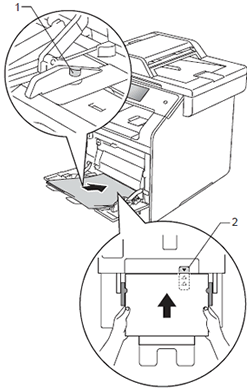
-
Soulevez le rabat de support (1) pour éviter que le papier ne tombe du bac de sortie face imprimée dessous ou enlevez chaque page dès qu’elle sort de l’appareil.
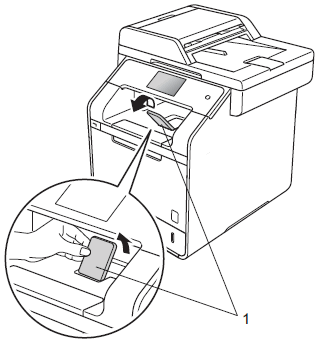
Allez à l'étape II pour définir le format et le type de papier pour votre machine Brother.
Impression sur du papier épais, des étiquettes ou enveloppes à partir du bac MU
Lorsque le couvercle arrière et ouvert, la machine dispose d'un passage à plat du papier à partir du bac MU vers l'arrière de la machine. Utilisez cette alimentation papier lorsque vous imprimez sur du papier épais, des enveloppes ou des étiquettes.
-
Avant de charger des enveloppes, aplatissez-les le plus possible en appuyant sur les angles et les côtés.

-
Ouvrez le couvercle arrière (bac de sortie face imprimée dessus).
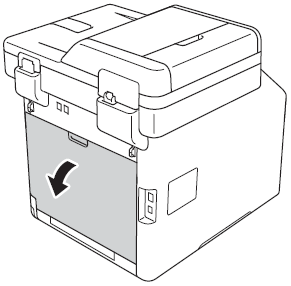
-
(pour l'impression d'enveloppes uniquement)
Abaissez les deux leviers gris, l'un sur le côté gauche et l'autre sur le côté droit, vers vous comme indiqué dans l'illustration ci-dessous.
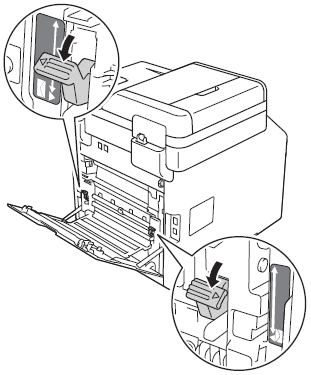
-
Ouvrez le couvercle du bac MU.
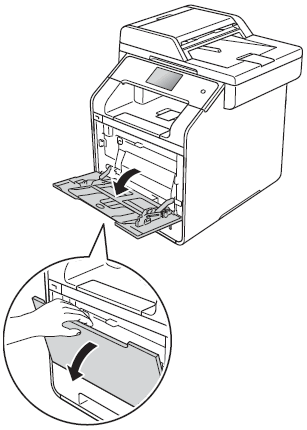
-
Déployez le support du bac MU (1) et dépliez le rabat (2).
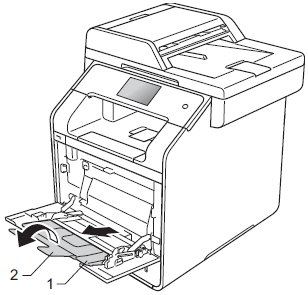
-
Insérez du papier, des étiquettes ou des enveloppes dans le bac MU.
- Le bac MU peut contenir 3 enveloppes maximum.
- Le papier, les étiquettes ou les enveloppes ne dépassent pas le repère de papier maximum (1).
-
Le sommet de la feuille est positionné entre les flèches
 et
et  (2).
(2). -
La face à imprimer doit être tournée vers le haut.
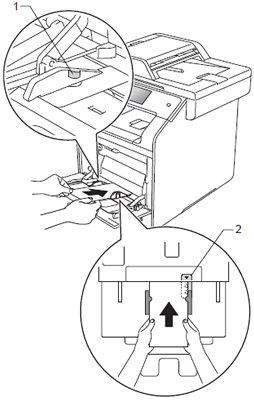
Allez à l'étape II pour définir le format et le type de papier pour votre machine Brother.
Etape II : Réglage du format et du type de papier
Sélectionnez le format et le type de papier approprié dans le pilote imprimante et sur l'appareil Brother.
